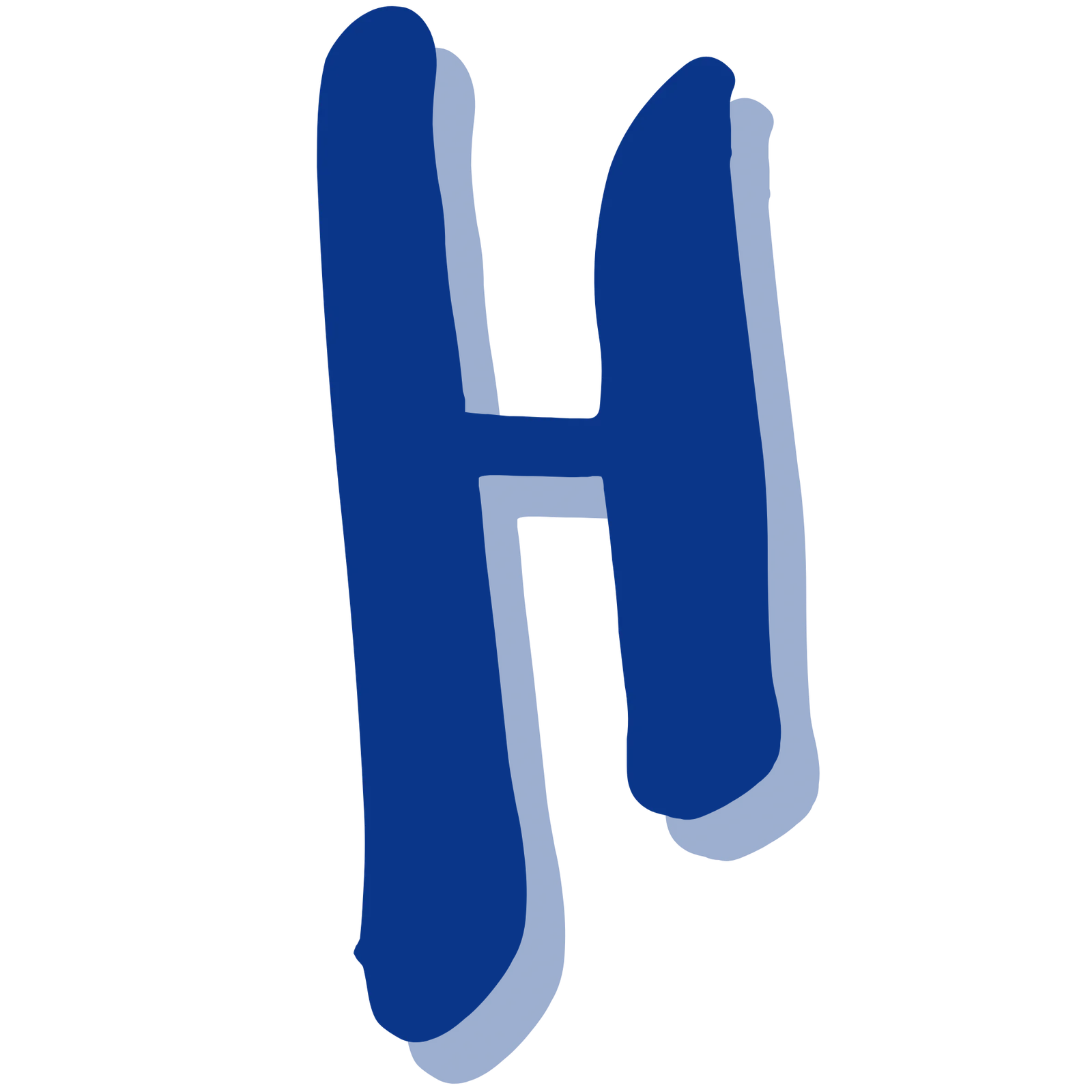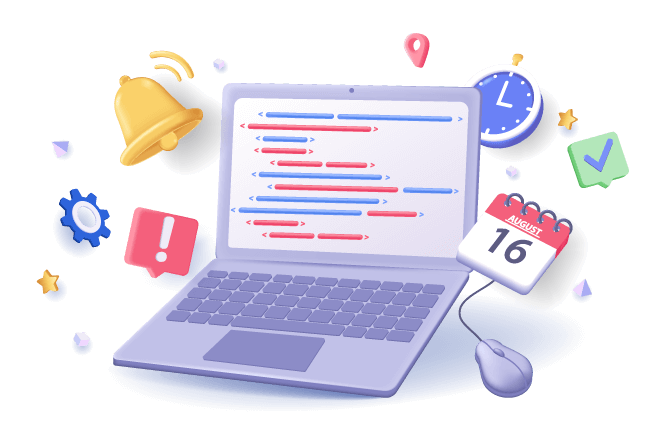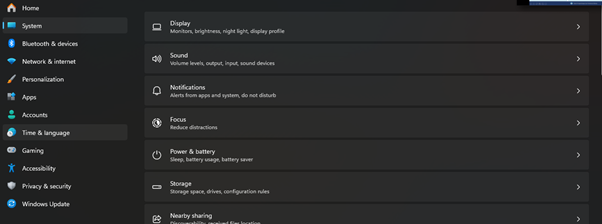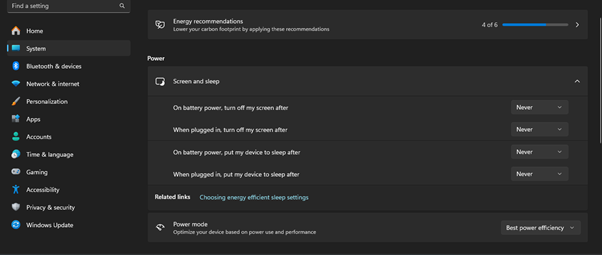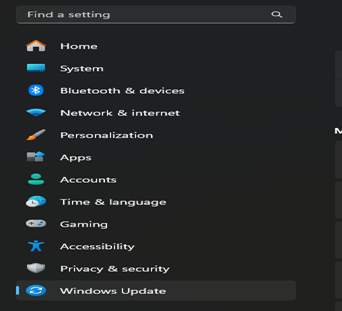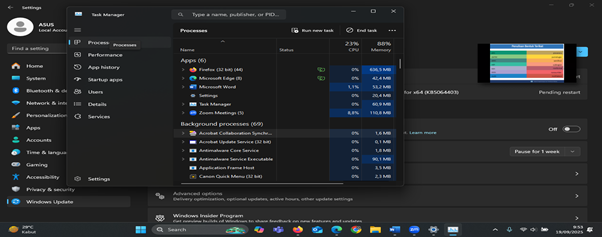(Panduan Edukatif & Mendalam untuk Pengguna Harian)
Laptop lemot adalah salah satu masalah paling umum yang dialami hampir semua pengguna baik mahasiswa, pekerja kantoran, desainer, penulis, sampai teknisi. Menariknya, penyebab laptop lemot tidak selalu satu, dan tidak selalu karena “spesifikasi rendah”.
Banyak orang langsung menyalahkan RAM atau prosesor, padahal dalam banyak kasus, laptop lemot terjadi karena kebiasaan kecil yang diulang setiap hari tanpa disadari.
Di artikel panjang ini, kita akan membahas secara lengkap, dan juga pelan-pelan, dan mendalam tentang penyebab laptop lemot serta cara mengatasinya secara tuntas. Bukan solusi instan, tetapi cara yang benar-benar berfungsi untuk penggunaan jangka panjang.
Memahami Akar Masalah: Laptop Lemot Bukan Selalu Karena Umur
Sebelum memperbaiki apa pun, penting memahami bahwa laptop lemot biasanya disebabkan oleh hal-hal berikut:
Terlalu banyak aplikasi berjalan di background
Ruang penyimpanan hampir penuh
Harddisk yang mulai melemah
RAM kewalahan
Sistem operasi tidak diperbarui
Terlalu banyak sampah digital
Terlalu banyak tab browser
Virus atau malware
Thermal throttling (overheat)
Aplikasi terlalu berat untuk spesifikasi laptop
Mengetahui akar masalah akan membuat perbaikan lebih tepat sasaran.
Tutup Aplikasi yang Tidak Diperlukan
Cara termudah yang sering diremehkan.
Banyak pengguna tidak sadar bahwa aplikasi seperti:
Chrome
Discord
Zoom
Spotify
Telegram
Adobe Reader
Game launcher
Tetap berjalan di background meskipun tidak dibuka.
Cara mengeceknya:
- Tekan Ctrl + Shift + Esc
- Masuk ke Task Manager
- Lihat tab Processes
- Tutup aplikasi yang memakan RAM dan CPU tinggi
Biasanya Chrome, aplikasi editing, dan software meeting adalah penyebab terbesar laptop jadi berat.
Periksa Startup Apps (Aplikasi yang Hidup Saat Laptop Menyala)
Aplikasi startup kadang lebih berbahaya dari aplikasi biasa, karena ia langsung menyala sejak laptop baru booting.
Buka:
- Tekan Ctrl + Shift + Esc
- Pilih tab Startup
- Disable aplikasi yang tidak penting
Yang biasanya aman didisable:
Zoom
OneDrive (kecuali kamu pakai)
Steam
Discord
Adobe Updater
Spotify
Printer utilities
Yang jangan didisable:
Driver
Antivirus
Windows essential apps
Bersihkan Ruang Penyimpanan
Windows akan bekerja lebih lambat kalau ruang penyimpanan tinggal < 20%.
Hal yang bisa kamu hapus:
File download lama
File instalasi .exe
Video besar
Duplicate file
Cache browser
File sementara sistem
Cara cepat:
- Buka Settings → System → Storage
- Aktifkan Storage Sense
- Hapus Temporary Files
- Kosongkan Recycle Bin
Laptop akan terasa jauh lebih ringan setelah ini.
Pindah dari HDD ke SSD — Cara Paling Terasa Hasilnya
Kalau laptop masih pakai harddisk (HDD), ini memang akar masalah paling besar.
Kecepatan membaca HDD sangat terbatas dan akan makin lambat seiring usia.
Upgrade ke SSD memberi perubahan besar seperti:
Windows boot 10–20 detik
Aplikasi terbuka lebih cepat
Multitasking lebih mulus
Proses loading hilang
Upgrade ini adalah investasi terbaik untuk laptop lama.
Baca juga: “Sebuah Laptop yang Mulai Redup: Pelajaran dari Layar yang Diam-Diam Memberi Sinyal”
Laptop dengan RAM 4GB di era sekarang memang terasa berat, terutama bila sering membuka:
Chrome banyak tab
Aplikasi Zoom
Editing foto ringan
Word + Excel + Browser bersamaan
Idealnya:
8GB untuk pengguna umum
16GB untuk produktivitas lebih tinggi
Tambahan RAM membuat multitasking lebih nyaman dan stabil.
Perbarui Sistem Operasi Secara Berkala
Banyak pengguna mematikan Windows Update karena dianggap mengganggu.
Padahal update membawa:
perbaikan bug
perbaikan keamanan
peningkatan performa
optimalisasi driver
Update yang lama tertunda membuat laptop mudah crash dan lambat.
Bersihkan File Sampah dan Cache Secara Rutin
Cache itu membantu, akan tetapi kalau terlalu banyak justru membuat laptop melemah.
Cara membersihkan cepat:
Tekan Windows + R
Pertama, Ketik temp → hapus semua
Kedua, Ketik %temp% → hapus semua
Ketiga, Ketik prefetch → hapus semua
Gunakan Disk Cleanup
Lakukan 2 minggu sekali.
Periksa Keberadaan Virus dan Malware
Laptop yang terserang virus bisa:
memperlambat sistem
mengambil CPU tinggi
merusak file
menjalankan aplikasi tersembunyi
Gunakan antivirus bawaan Windows (Windows Security), itu juga sudah cukup kuat kok.
Lakukan:
Full scan
Remove threats
Restart laptop
Bersihkan Laptop dari Debu: Overheat Bisa Membuat Lemot
Ketika laptop terlalu panas, maka kemudian prosesor akan menurunkan kecepatannya (thermal throttling).
Akibatnya, laptop terasa sangat lambat meskipun spesifikasinya tinggi.
Tanda thermal throttling:
laptop cepat panas
kipas berisik
performa tiba-tiba drop
aplikasi berat tersendat
Solusi:
Bersihkan kipas & heatsink
Ganti thermal paste
Pastikan ventilasi tidak tertutup
Atur Browser Agar Tidak Menghabiskan RAM
Browser adalah penyebab utama laptop lemot, terutama Chrome.
Solusi:
Tutup tab yang tidak dipakai
Gunakan fitur Tab Sleeping
Gunakan Edge (lebih ringan)
Matikan ekstensi tidak penting
Tab terbuka = beban RAM.
Nonaktifkan Efek Visual yang Memberatkan
Windows punya efek animasi yang kadang tidak penting.
Matikan:
- Buka Advanced System Settings
- Pilih Performance
- Pilih Adjust for best performance
Laptop akan terasa lebih gesit.
Lakukan Restart Secara Rutin
Laptop jarang di-restart bisa menumpuk:
cache
background apps
memory leak
temporary process
Restart setiap 2–3 hari adalah kebiasaan yang sangat sehat.
Gunakan Mode Power yang Tepat
Power mode yang salah juga bisa bikin laptop lemot.
Gunakan:
Best Performance untuk kerja berat
Balanced untuk penggunaan normal
Battery Saver hanya untuk keadaan darurat
Pastikan Driver Tidak Bermasalah
Selanjutnya, Driver yang rusak dapat menyebabkan performa turun drastis.
Lakukan:
Update driver melalui Windows Update
Jangan install driver random dari internet
Gunakan driver resmi dari pabrikan
Reset Windows Jika Semua Cara Tidak Berhasil
Reset Windows memberikan efek laptop baru dan juga tanpa kehilangan hardware.
Gunakan opsi:
Reset this PC
Pilih Keep my files
Tapi pastikan backup dahulu data penting.
Upgrade Laptop: Opsi Terakhir Bila Spesifikasi Sudah Tidak Mampu
Jika laptop terlalu tua (2012–2014), maka terkadang upgrade hanya memberi sedikit perubahan.
Selanjutnya Alternatifnya adalah mengganti laptop dengan generasi lebih baru.
PENUTUP:
Oleh karena itu Laptop Lemot Bukan Akhir Segalanya Laptop yang lemot bukan berarti rusak atau minta diganti.
Seringkali, masalahnya hanya:
terlalu banyak beban
kurang perawatan
ruang penyimpanan sempit
aplikasi berat
Dengan perawatan rutin dan kebiasaan yang lebih sehat maka laptop bisa bertahan bertahun-tahun lebih lama dari yang kita bayangkan.
Terutama, Yang paling penting adalah memahami cara kerja laptop adala supaya kita bisa memperlakukan perangkat itu dengan benar dan menjadikannya alat bantu yang bisa diandalkan setiap hari.